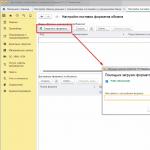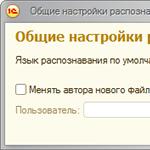Добрый день, уважаемые читатели и подписчики на мой блог! Любители компьютерных игр могли столкнуться с неприятным явлением – сильный нагрев и отключение девайса во время прохождения любимой игры. Это не только неприятно, но и опасно для гаджета – подобное поведение может привести к его поломке. Что делать если ноутбук перегревается и выключается во время игры расскажу вам сегодня.
Отключение устройства при повышенных нагрузках – это результат перегрева. Любой лэптоп оснащен защитой, которая понимает, что аппарат слишком сильно нагрелся и выключает его во избежание критической поломки. Это может раздражать, но польза однозначно есть, а вот почему ноутбук греется до критических температур знают не все.
- Первая причина – девайс забился пылью. Если внутренняя часть давно не чистилась, то пыль забивает вентиляционные отверстия и мешает прохождению воздуха, вращению вентиляторов и это приводит к тому, что ноутбук сильно нагревается. Кроме того, пересыхает термопаста.
- Вторая причина нагрева – железо слабое для тяжелых игр. Не секрет, что игры – это одни из самых ресурсоемких задач, а вот ноутбуки далеко не все рассчитаны на подобную эксплуатацию.
- Причина нагрева может быть внешняя – жаркое помещение, солнце.
- Устройство выполняет много задач одновременно. В этом случае ноут не только медленно работает или зависает, но также греется и отключается.
Если любимый гаджет сам по себе отключается и греется, то это не повод сразу нести его в ремонт. Прежде стоит подумать, что можно сделать в домашних условиях, чтобы исправить ситуацию.
Чистка
Первый ответ на вопрос – что делать чтобы ноутбук не перегревался – это провести его чистку. При этом следует подойти к процедуре ответственно и почистить его внутри – все узлы, материнскую плату, интерфейсы подключения и особенно кулер охлаждения. Последний нужно не только тщательно очистить от пыли, но и в идеале поменять на нем смазку. О том, как это делается стоит смотреть индивидуально для конкретной модели, так как процедура может отличаться и общих рекомендаций не существует.
Понять дало ли это эффект, можно увидев, что девайс прекратил вести себя странно. Лучше замерить температуру с помощью AIDA64 до чистки и по ее окончанию.
Слабое железо
Если устройство тормозит в играх или вовсе зависает, то причиной может быть слабое железо. В этом случае можно провести апгрейд, но из реального – добавить ОЗУ. Но не стоит расстраиваться преждевременно – конечно запускать топовые игры на слабой сборке не получается, но скачать что-то соответствующее параметрам ноутбука можно. Для этого смотрим на рекомендуемые и минимальные требования к системе и сравниваем с тем, что стоит под корпусом аппарата. Если такой информации нет, то на помощь придет утилита CPU-Z . Весит она несколько мегабайт, при этом выдает всю информацию о девайсе.
Второй вариант – в настройках игры можно понизить качество воспроизведения. Снизив требования к графике вполне реально добиться комфортного уровня игры.

Если аппарат в целом работает не очень быстро, то в настройках электропитания стоит выставить сбалансированный режим, а не производительный. Гаджет станет работать лучше, да и нагрев может снизиться. Данная рекомендация актуальна для любой ОС – от Windows 7 до 10.
Если девайс в играх тормозит, но не греется, то решить проблему можно добавлением ОЗУ и сменой обычного жесткого диска на твердотельный. Стоит понимать, что это имеет смысл при имеющемся мощном процессоре и видеокарте.
Порой ноутбук тормозит в играх из-за неправильно выбранной видеокарты. В любом современном устройстве чипсет имеет интегрированную видеокарту. Она не рассчитана на игры, но может быть активной даже при мощной дискретной графике. В этом случае следует воспользоваться софтом GeForce Experience для видеокарт NVidia и Radeon Graphics для AMD.
Внешние причины
Если гаджет греется и отключается весной и летом, то очевидно, что его система охлаждения не справляется с внешними нагрузками. В таком случае им не стоит пользоваться в жарких помещениях или на солнце, а также ставить на мягкие поверхности, которые будут препятствовать циркуляции воздуха.
Хороший вариант сделать жизнь системы охлаждения легче – купить охлаждающую подставку. При этом стоит выбирать вариант с большим количеством вентиляторов, которые охватывают максимальную площадь.

Еще один вариант внешнего охлаждения – это внешний кулер. Он подключается к ноутбуку сбоку – через имеющиеся вентиляционные отверстия. Отзывы утверждают, что это действенный способ охладить девайс, но при условии правильно подобранного кулера.
В теплое время года улучшить охлаждение можно увеличив скорость вращения кулеров. Сделать это можно в BIOS или посредством специальных утилит. Рекомендации о том, как это сделать следует искать для конкретных ноутбуков, но стоит понимать, что рост оборотов вращения всегда вызывает увеличение громкости работы.
Чистим ПО
В том случае, если ноутбук греется виной может стать большое количество одновременно запущенного софта или вирусы.
Для борьбы с вирусами не стоит доверять встроенным средствам защиты Windows 10 или полагаться на волю случая. Рекомендуется поставить полноценный антивирус и проверить все устройство на вредоносный софт. Это отнимет не один час, но эффект оправдывает ожидание. Вот несколько лицензионных бесплатных антивирусов от известных поставщиков: 1 магазин (кликайте по любому антивирусу, выбирайте бесплатная ознакомительная версия для вашей ОС), 2 магазин , 3 магазин (дешевый антивирус — покупайте только Global).
После чистки ноутбука от вирусов переходим к программам. В первую очередь необходимо убрать все лишнее из автозагрузки. В Windows 8 и выше она открывается вкладкой в «диспетчере задач». В Windows 7 в меню «выполнить» прописываем msconfig и ищем нужную вкладку.
Почистив Автозапуск, переходим к чистке системы. Здесь отличным помощником станет приложение CCleaner. Оно распространяется на платной и бесплатной основе, второго варианта вполне хватит для полноценной чистки устройства. Но я бы посоветовал использовать программу AVG PC Tune Up
, она сама будет следить за производительностью системы и лишнего вы никогда не удалите (сам пользуюсь).  После установки требуется по очереди почистить реестр, жесткие диски и удалить не работающие программы.
После установки требуется по очереди почистить реестр, жесткие диски и удалить не работающие программы.  Разобраться в интерфейсе очень просто (лицензия подешевле
).
Разобраться в интерфейсе очень просто (лицензия подешевле
).
Спасибо за внимание! До скорой встречи! С уважением, Ростислав Кузьмин.
Ваш ноутбук отключается сам по себе? Это тревожный звоночек, который говорит о том, что с лэптопом имеются какие-то проблемы. Ведь в большинстве случаев ноутбук самостоятельно отключается из-за срабатывания защиты от перегрева. Это предотвращает вероятность поломки устройства или его комплектующих.
Хотя существуют и другие причины, по которым ноутбук сам выключается. Поэтому ниже рассмотрены наиболее распространенные проблемы, а также способы их решения.
Приведенные советы являются универсальными и подходят для любых лэптопов – Asus, Acer, Lenovo, Sony Vaio, Samsung, HP Pavilion. Ведь подобная проблема случается у всех.
Перегрев лэптопа
Одна из классических причин. Ноутбук отключается сам по себе, поскольку из-за компактных размеров быстро нагревается. Особенно, если нагружать его играми или тяжелыми программами. И тем более, если пользоваться лэптопом на диване, кровати или сидя в кресле.
Дело в том, что у него есть специальные отверстия, через которые циркулирует воздух. Именно таким образом обеспечивается охлаждение лэптопа. А если поставить его на одеяло или плотную скатерть, то отверстия перекрываются, и циркуляция воздуха нарушается. Система охлаждения не справляется со своей работой, поэтому в критические моменты ноутбук самопроизвольно отключается. Как упоминалось выше, это срабатывает защита от перегрева.
Типичные признаки, что ваш ноут перегревается:
- не включается сразу после отключения (требуется время, чтобы комплектующие остыли – потом он запустится);
- автоматически выключается при большой нагрузке – во время игры, кодирования файлов или при запуске одновременно нескольких программ (чем больше нагрузка на процессор, тем быстрее он греется);
- слишком горячий корпус (вы это почувствуете по кнопкам на клавиатуре – к ним невозможно будет прикасаться).
Решить эту проблему просто: пользуйтесь лэптопом только на столе. Или на другой ровной поверхности. А если купить охлаждающую подставку – вообще супер. Ведь с ней можно сидеть на диване, кровати, в кресле. К тому же она имеет небольшой наклон (удобно работать) и оснащена дополнительными вентиляторами, которые помогут охладить лэптоп.
Но это работает лишь в том случае, если перегрев происходил из-за нарушения циркуляции воздуха. Если же причина в другом (пыль, термопаста), то и решение будет иным.
Засорение пылью
Еще одна причина, почему ноутбук сам выключается во время работы – пыль. Это, пожалуй, самая банальная проблема. И наиболее распространенная – пользователи редко чистят лэптопы, в результате чего они постоянно запылены. Если ноутбук стал выключаться сам по себе – в 90% случаев причина именно в пыли.

Кстати, эта проблема очень тесно связана с предыдущей. Ведь пыль скапливается везде: на процессоре, видеокарте и в системе охлаждения. А если пользоваться лэптопом на ворсистом одеяле, тогда он засорится еще быстрее.
Как результат – система охлаждения не справляется со своей задачей:
- нарушается циркуляция воздуха (в запущенных случаях слой пыли составляет 5-10 мм);
- громко гудит вентилятор;
- лэптоп начинает перегреваться, тормозить, зависать.
А через некоторое время ноутбук отключается сам по себе. И это снова срабатывает защита от перегрева.
Эти две причины являются наиболее распространенными. Если почистить лэптоп от пыли и убедиться, что температура нормальная, то в большинстве случаев проблема будет решена. Но есть еще и другие.
Ноутбук внезапно выключается при работе от батареи
Если ноутбук выключается сам по себе без перегрева, то в первую очередь следует проверить состояние аккумулятора. Для этого подключите лэптоп к сети и поработайте за ним пару часов. Если он больше не отключается – значит, проблема в аккумуляторе.

Дело в том, что батареи обычно хватает на 2-3 года. В то время как лэптопы служат 5-7 лет. Это обычное дело: аккумуляторы всегда быстро выходят из строя.
Типичными признаками их неисправности являются:
- некорректное определение уровня заряда;
- моментальное выключение лэптопа при выдергивании шнура питания (здесь батарея уже полностью нерабочая);
- «отсутствие» аккумулятора (лэптоп не может его определить, считая, что аккумуляторной батареи нет вовсе).
Заражение вирусами
Еще одна причина, почему отключается ноутбук сам по себе – вирусы. Их сегодня достаточно много, но в этом списке есть такая зараза как майнеры. Они используются для майнинга (заработка) биткоинов – популярной нынче виртуальной валюты. Это довольно коварный вирус, который нагружает процессор и видеокарту на 100%. Так нужно, чтобы майнить (зарабатывать) биткоины.
В результате даже на рабочем столе ваш лэптоп будет сильно греться, тормозить и зависать. А если открыть диспетчер задач, то там будет высокая нагрузка ЦП (центрального процессора). Даже при условии, что никаких тяжелых программ вы не включали.
Поэтому, если ноутбук постоянно выключается сам по себе – имеет смысл проверить его на вирусы. Для этого установите любой антивирус (Kaspersky, Avast, Avira), а заодно просканируйте систему Windows специальной утилитой для удаления вредоносных программ.
Еще одна причина того, что ноутбук неожиданно выключается – поломка материнской платы (материнки). Это главный компонент, на котором установлены остальные комплектующие (видеокарта, оперативная память, процессор), поэтому даже микротрещины могут привести к неожиданным последствиям.

Типичные поломки материнки:
- механическое воздействие (случайно уронили лэптоп, ударили тяжелым предметом и т.д.);
- залитие водой, чаем, кофе;
- некорректные действия (разборка и неправильная сборка).
Также могут быть проблемы с USB-портами, системой охлаждения (перегрев мостов), видеоадаптером.
Решить эту проблему помогут мастера. После диагностики они скажут, почему внезапно выключается ПК, и если причина была в материнке – предложат вам починить или заменить ее.
Ноутбук часто выключается сам: другие причины
Если ноутбук выключается сам по себе, и температура нормальная, то причина иногда кроется в драйверах. Из-за них бывает много проблем, в том числе и самопроизвольное выключение устройства. Проверить их вручную не получится, поэтому здесь лучше использовать специальную программу, которая определит актуальность и работоспособность драйверов. И в случае необходимости – предложит их обновить.
Еще одна причина, почему ноутбук выключается сам по себе – BIOS. Ошибки в прошивке могут привести к выключению устройства. Если вы поставили новую прошивку, и она работает нестабильно, рекомендуется откатить ее на прежнюю. В некоторых случаях помогает сброс настроек БИОСа.

Есть еще две причины, почему отключается ноутбук сам по себе. Они довольно редкие, но иногда случаются. Первая – проблема с блоком питания. Из-за постоянных перепадов напряжения ноутбук часто выключается сам. А вторая – проблемы с оперативной памятью. Здесь проще всего ее поменять (ведь она стоит недорого), хотя можно и отдать лэптоп на диагностику – возможно, ее починят.
К нам часто поступают вопросы – почему при запуске игры выключается ноутбук? Особенно странно это выглядит, если в обычном режиме ноутбук работает нормально, без сбоев и внезапных выключений. У пользователя возникает резонный вопрос – неужели именно игры вызывают данное явление? Ведь если при запуске игры зависает ноутбук, значит, причина в игре, это же очевидно?
На самом деле не все так просто. Начинка ноутбука, как и любая техника, способна выдерживать различные нагрузки. И если эти нагрузки становятся чрезмерными, исправный ноутбук выдержит их, а тот, в котором есть какие-либо проблемы, может с ними и не справиться. В данной статье постараемся подробнее разобрать основную из причин данного явления и дать рекомендации по решению этой ситуации.
Итак, при запуске игры выключается ноутбук – в чем главная причина?
Как показывает практика, самопроизвольное выключение ноутбука происходит при перегреве. Это своеобразный защитный механизм, защищающий систему от поломок. Как только температура процессора становится критично высокой, он подает сигнал к экстренному завершению работы.
Почему же при запуске игры перегревается ноутбук? Вы можете скачать одну из множества программ-тестеров и запустить ее на своем ноутбуке. Она покажет, как может перегреваться процессор при максимальной загрузке. Вы сможете также увидеть системные неполадки в материнской плате и другую полезную информацию. А современные игры загружают процессор ноутбука до очень высокой отметки.
Основная причина – недостаточное охлаждение системы
Даже небольшое скопление пыли в системе охлаждения ноутбука способно привести к повышению температуры на 20 и более градусов, что скажется именно при критически высоких нагрузках. При планомерной нагрузке системе это не вызовет выключения и резкого перегрева, а вот при запуске игры происходит отключение аппарата или его зависание. Т.е. если вентилятор кое-как справляется с охлаждением перегретой системы в режиме нормальной работы, то в режиме игры он перестает это делать и ноутбук выключается в аварийном режиме.
Чтобы не происходило подобных неприятностей, необходимо своевременно очищать систему от попадающей внутрь пыли. Делать это необходимо в условиях сервисного центра, чтобы не потерять гарантию и не повредить ноутбук. Специалист не только почистит кулер, но и наложит качественную термопасту, которая позволит еще эффективнее охлаждать ноутбук во время чрезмерной загрузки системы.
Работы по очистке системы охлаждения и диагностическое тестирование ноутбука стоят недорого и выполняются достаточно быстро. Важно при этом обратиться в авторизованный сервисный центр для получения качественной профессиональной помощи и ценных рекомендаций от специалистов по дальнейшему использованию ноутбука.
Еще одной из возможных причин выключения ноутбука могут стать программные ошибки и проблема с видеокартой ноутбука. Вы сможете осуществить диагностику и выявить все неисправности в стенах сервисного центра во время профилактической чистки, необходимо лишь указать симптомы неисправности при оформлении ноутбука в ремонт.
Не забудьте взять с собой гарантийный талон – вполне возможно, что в вашем случае ремонт будет выполнен за счет производителя, особенно если ноутбук приобретался недавно и не имеет механических повреждений, следов залития, вскрытия и вмешательства третьих лиц. Следует иметь в виду, что профессиональные инженеры в сервисном центре выполняют свою работу быстро, квалифицированно и недорого, в отличие от горе-умельцев, оказывающих услуги на дому.
Многие сталкиваются с такой проблемой, когда ноутбук выключается сам. Наиболее часто это происходит во время игр, просмотра фильмов или других системоёмких программ при которых происходит большее потребление энергии и система охлаждения с этим не справляется тогда как при работе с менее системоёмкими программами ноутбук может работать и не выключатся.
В 90% случаев причиной такого «поведения» ноутбука является - перегрев. Менее часто выключение ноутбука может происходить при выходе из строя аккумуляторной батареи или проблем с материнской платой. Ну и наконец это может быть вызвано вирусами или программными ошибками в последнем случае на экране как правило появляется предупреждение о некорректной работе ПО.
Рассмотрим такие вопросы. Почему же перегревается ноутбук? Какие последствия перегрева? Что делать и как предотвратить перегрев ноутбука? Причины перегрева ноутбука. Как было замечено в 90 процентах случаев, во время игры выключается ноутбук по причине перегрева.
Когда процессор нагревается до критической температуры, для его сохранения система выключается. При этом перед этим происходит снижение частоты процессора и соответственно замедление работы. Основными причинами перегрева являются неисправные вентиляторы, высыхание термопасты, которая обеспечивает отвод тепла от процессора, повреждение охлаждающего контура и самая распространенная причина – забитые вентиляционные отверстия, которые могут быть забиты пылью или же чем-либо закрыты, например, если при работе вы ставите ноутбук на колени, одеяло, ковер или каким либо другим способом перекрываете вентиляционные отверстия.

Определить то что ваш ноутбук перегревается можно несколькими способами. Самый простой из них – вы почувствуете, что ноутбук горячий просто держа на нем руки. Также перегрев можно определить по непрерывно работающим вентиляторам, загрузке процессора на 100%, частому зависанию ноутбука (хотя это может быть связано и с работой ПО), притормаживанию ноутбука во время игры. Контролировать температуру можно с помощью программы EVEREST Ultimate Edition.

Последствия перегрева. Если вовремя не решить эту проблему то в следствии перегрева могут выйти из строя микросхемы и платы из которых в общем то и состоит ноутбук. Такой поворот событий влетит вам в копеечку.

Что делать и как предотвратить перегрев ноутбука. Если ноутбук перегревается в первую очередь нужно прочистить его от пыли при этом не желательно делать это самостоятельно, а лучше обратится в сервисный центр. Попытки самостоятельной чистки по светам «бывалых» размещенных на различных форумах могут привести к серьезным поломкам. Поменять термопасту – эту процедуру также лучше доверить специалистам сервисного центра.

Для предотвращения перегрева нужно соблюдать элементарные правила пользования ноутбуком:
- Делайте периодическую чистку ноутбука (не менее 1-2 раза в год) и смену термопасты (1 раз в два года), как уже говорилось делать это лучше в сервисных центрах.
- При использовании ноутбука избегайте перекрытия вентиляционных отверстий. Не пользуйтесь ноутбуком на коленях, одеяле и других мягких поверхностях.
- Используйте охлаждающие подставки (устройства для принудительного охлаждения). В случае если ноутбук греется положите под него например две книжки или какие-либо другие предметы чтобы приподнять его над уровнем стола, что обеспечит более интенсивное охлаждение.
Вопрос от пользователя
Здравствуйте.
Помогите с ноутбуком. Во время игры в WOW - он выключается. Ноутбук у меня HP, ему уже около 3 лет, процессор AMD, видеокарта Radeon HD 5570, 4 ГБ ОЗУ (эта информация на наклейке, документы уже не сохранились).
В остальных приложениях он работает нормально, никаких выключений нет. Можно ли что-нибудь сделать? Денег на покупку нового ноутбука пока нет...
Доброго времени суток!
Описанная вами проблема, вероятнее всего, связана с перегревом ноутбука. При перегреве срабатывает защита, и чтобы ничего не сгорело, ноутбук выключается автоматически, не спрашивая вас. Обычно в этом случае, через 10-15 минут, если его снова включить, он будет работать, как ни в чем не бывало...
Однако, причина может быть и в другом... В этой статье разберу всё самое основное, на что нужно обратить внимание при этой проблеме, и что можно сделать, с минимальными затратами. И так...
Почему ноутбук сам отключается
Вариант 1. Если ноутбук отключается без всяких предупреждений, сразу и резко, так, как будто пропало электричество (например, во время ресурсоемких приложений: игр, видео-редакторов и пр.).
Такое резкое отключение ноутбука характерно, как уже сказал выше, при перегреве . Дело в том, что в современных играх, ресурсы ноутбука/ПК нагружаются выше среднего (нередко, до 80-90% нагрузки, что близко к максимуму), а при сильной загрузке - ЦП и видеокарта начинаются греться. И не всегда система охлаждения справляется со своей задачей.
Вообще, у разных процессоров и видеокарт свой порог критической температуры. Например, у современных процессоров Intel, используемых в ноутбуках, этот порог около 100 градусов Цельсия. При приближении к нему (в зависимости от работы датчиков и "начинки" устройства), например, при достижении 85 гр. Ц. - ноутбук просто выключится (резко и без предупреждений). Также отмечу, что во многих ноутбуках не продуманная и "слабая" система охлаждения (например, этим чаще всего страдают HP, Acer).
Как можно заметить перегрев, и как узнать температуру компонентов ноутбука
Во-первых, обратите внимание на шум. Когда ноутбук решает сложную задачу - кулер начинает сильно шуметь (т.к. температура растет, и ему нужно сильнее обдувать пространство, чтобы разгонять теплый воздух).
Во-вторых, корпус устройства может стать теплым, иногда горячим. Особенно это заметно в месте выхода воздуха, рядом с вентиляционными отверстиями. Частенько их располагают по левую строну, поэтому, можно легко прочувствовать рукой...
В-третьих, установите себе какую-нибудь утилиту для контроля за температурой. Например, неплохая на мой взгляд - AIDA 64. Позволяет узнать температуры ЦП, видеокарты, жестких дисков, мат. платы и пр. компонентов, где у вас поставил датчики производитель.

Лучшие утилиты для просмотра характеристик компьютера вам в помощь (они с этой задачей справятся!) -
Что можно посоветовать при перегреве, как снизить температуру
1) Использовать ноутбук только на чистых, ровных, сухих поверхностях, например, на столе. Просто многие кладут ноутбук на диван, кровать и т.д. Дело в том, что такие поверхности очень часто закрывают вентиляционные отверстия, из-за чего горячему нагретому воздуху из корпуса устройства некуда выходить. Как следствие, происходит перегрев .
2) Под ноутбук можно подложить книгу (или что-то еще), что позволило бы увеличить пространство между столом и вентиляционными отверстиями. Как правило, заводские ножки ноутбука позволяют добиться лишь зазора в 2-3 мм. между столом и задней поверхностью устройства, что недостаточно для выхода горячего воздуха.

3) Купить охлаждающую подставку для ноутбука. Сейчас в продаже есть десятки и сотни подобных устройств. Позволяют снизить температуру до 10-15 градусов (в зависимости от конструкции вашего устройства, степени его нагрева, качества самой подставки).

4) Также обратите внимание на настройки графики и производительности в самой игре. Если их убавить - то можно снизить нагрузку на ноутбук, что положительно скажется на степени его нагрева.
5) Почистите ноутбук от пыли. Пыль забивает вентиляционные отверстия, садится на лопасти кулера, тем самым, мешая нормальной циркуляции воздуха.
Статья в помощь!
Как почистить ноутбук от пыли - самостоятельно в домашних условиях -
Для диагностики и проверки ноутбука на перегрев - рекомендую . Он позволит в режиме реального времени проследить зависимость между температурой устройства и нагрузки на него.
Обратите также внимание на то, что причиной резкого отключения может быть проблема с аккумуляторной батареей, блоком питания (сетевым кабелем) и мат. платой устройства. Т.е. ноутбук, по сути говоря, отключается от питания и в результате этого происходит его выключение.
Подобная причина не привязана к играм и происходить подобное будет вне зависимости от того, какие приложения вы запустили. Диагностировать проблему в этом случае не всегда просто, но для начала, проверьте:
- сам кабель питания и блок питания - все ли с ними в порядке, не происходит ли выключения устройства, когда вы поправляете кабель, не перебит ли он?
- гнездо питания в ноутбуке: не стало ли оно люфтить, плотно ли сидит штекер?
- проверьте степень износа аккумуляторной батареи. Об этом я рассказывал здесь:
- при степени износа батареи свыше 20-25% - подобная проблема вполне может наблюдаться, когда при высокой нагрузке - аккумулятор не выполняет свою функцию.
Вариант 2. Если перед выключением появляются какие-либо ошибки, предупреждения, вы успеваете увидеть, как Windows аварийно завершает работу и пр.
В большинстве случаев, подобное поведение связано с программными проблемами. Часто такое бывает, когда у вас есть конфликт драйверов (или они не обновлены до оптимальной версии), при вирусной зараженности (нередко, когда вирусы закрывали или блокировали некоторые приложения), при несовместимости ПО (например, игра может быть несовместима с вашей версией ОС).
Нередко, когда Windows показывает вам саму ошибку (окно) хотя бы в течении секунду-другой. Можно попытаться сфотографировать его, а потом найти решение подобной ошибки.
Вообще, если запечатлеть ошибку не получилось, рекомендую для начала сделать несколько вещей:
- обратить внимание , в одном приложении (или игре) происходит подобное, или в нескольких (когда именно, хаотично, или при выполнении определенного действия);
- проверить и обновить драйвера в системе (а также игровые компоненты). Рекомендую для этого Driver Booster - ;
- проверить компьютер на вирусы (полностью!). Рекомендую, помимо классического антивируса, использовать специальные утилиты. О том, как проверить ПК на вирусы, которые "не видит" классический антивирус - см. здесь:
Если вышеперечисленное не помогло, причину можно попробовать найти в журналах Windows (ведь современная система сохраняет все важные параметры своей работы в журнал!).
Для этого откройте панель управления, раздел "Система и безопасность" . В этом разделе должна быть ссылка на "Администрирование ". Открываем!
Обратите внимание!
"Администрирование" можно найти и с помощью поисковой строки в панели управления.


Затем в меню слева раскройте раздел "Журналы Windows": в нем должен быть журнал "Система" - вот его и нужно открыть.
В журнале "Система" ищите последние события, связанные с выключением ПК. Обычно в примечании встречается слово "Power". Ориентируйтесь по времени события - вам будет легко найти нужное, если вы сразу же, после выключения ноутбука включите его, и посмотрите в чем дело!
Особо, обратите внимание на события, которые помечены желтыми и красными восклицательными знаками.

Открыв любое из событий, вы можете увидеть, что делала система, причину этого события, код события и т.д. Т.е. подобным образом можно попытаться найти виновника такого поведения ноутбука (по крайней мере, вы к этому сильно приблизитесь).

Ноутбук ушел в режим сна, т.к. была нажата кнопка питания...
Ну а зная причину, можно будет попытаться найти решение. Если, скажем проблема с каким-то приложением (скажем, антивирус завершает работу ноутбука) - то удалив оный, проблема будет решена.
На этом у меня всё. Дать всевозможные причины в этой статье, которые вы сможете найти в журнале Windows, по понятным причинам, невозможно...
Дополнения приветствуются.
Всем удачной настройки и поменьше сбоев.